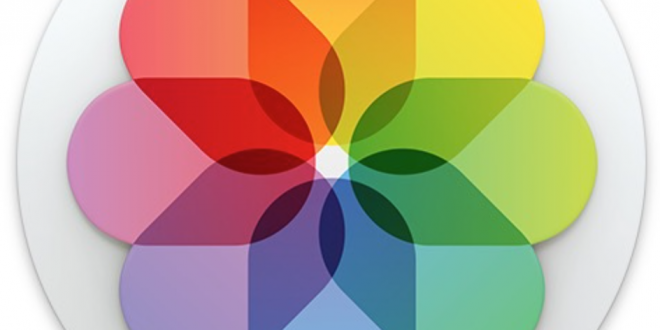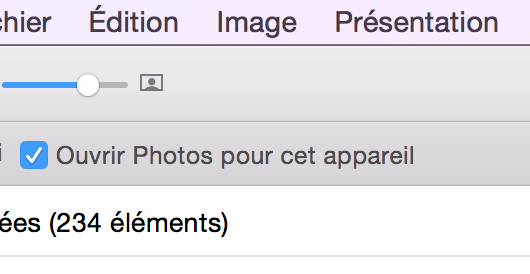Si comme nous vous disposez d’un Mac comme ordinateur personnel ou professionnel vous avez pu remarquer qu’à chaque fois que vous branchez votre iPhone ou iPad sur votre Mac une application se lance automatiquement. Cette application Photos anciennement iPhotos est par défaut en lancement automatique lorsqu’un iPhone ou iPad est branché sur ce dernier afin d’acquérir les photos présentes dans l’appareil.
Ce tutoriel va vous permettre d’arrêter le lancement automatique de l’application Photos de votre Mac qui il faut l’avouer devient très lassant car à chaque connexion de notre appareil l’application se lance et prend tout l’écran affichant l’ensemble de notre photothèque qui n’est pas à montrer n’importe quand.
Ce tutoriel vous le verrez est très simple et s’adresse à tout le monde.
Tutoriel :
Dans un premier temps est se sera la dernière fois que vous subirez le lancement de Photos il faut brancher votre iPhone ou iPad sur votre Mac.
Si tout ce passe bien l’application Photos se lance.
Laisser Photos se lancer et vous devriez voir apparaître en haut à gauche un petit bouton qui passe très inaperçu mais qui va nous servir et nous permettre d’arrêter se lancement automatique.
Comme vous pouvez le remarquer une petite coche en bleu est cochée par défaut et nous indique « Ouvrir Photos pour cet appareil ».
C’est cette case cochée qui nous cause tous ces soucis de lancement automatique de Photos.
Pour éviter tout lancement automatique de Photos il vous suffit simplement de la décocher et de quitter l’application.
Vous pouvez dès à présent débrancher et rebrancher à volonté votre iPhone ou iPad et magie l’application Photos ne se lance plus automatiquement.
Si vous disposez d’un autre appareil en plus de votre iPhone faites la même manipulation avec l’ensemble de vos appareils en prenant soin de décocher cette case pour ne plus jamais être ennuyé par se lancement de Photos en automatique.
Niveau de difficulté - 5%
Connaissances requises - 0%
Risques - 0%
2%
Score
Difficulté